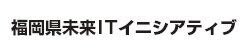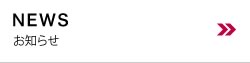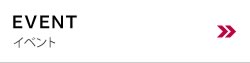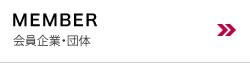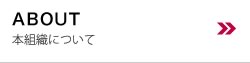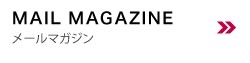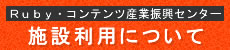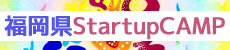2022/3/3
【Get Started for windows】軽量Ruby普及・実用化促進ネットワーク
 |
||
| ・mrubyを使う前の準備 | ||
| mrubyをビルドするためには下記をセットアップする必要があります。 | ||
| - C言語開発環境 (gccなど) - Ruby (本家Ruby) - Git (バージョン管理システム) *オプション |
||
| ソースコードの編集に使用するテキストエディタ(秀丸エディタ、サクラエディタなど)がインストールされていない場合は、以下をインストールすると良いでしょう。 | ||
| - Visual Studio Code | ||
| それぞれのセットアップ手順をOSごとに説明します | ||
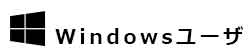 |
||
| 1. C言語開発環境(MinGW)のセットアップ | ||
| コンパイラ環境として、MinGWを利用します。 | ||
| MinGWのインストーラMInGW-w64-for 32 and 64bit Windowsを実行して、デフォルト設定のままインストールします。 | ||
| MinGWインストーラ MInGW-w64-for 32 and 64bit Windows (2022.2現在) (link https://sourceforge.net/projects/mingw/) |
||
| ダウンロードボタンよりインストーラーを保存します。 インストール開始後インストールマネジャーでインストールする必要のあるものをチェックします。下記の図を参考にしてください。 |
||
.jpg) |
||
| インストールが終わったらMinGWのPathの設定をします。 システムのプロパティの詳細設定を開きます。 |
||
.jpg) |
||
| 環境変数でPathを編集します。 | ||
.jpg) |
||
| MinGWのインストール先(例 c:¥MinGW¥binなど)を追加します。 | ||
.jpg) |
||
| 2.Rubyのインストール | ||
| Rubyインストーラー( link https://rubyinstaller.org/)を実行してRubyをインストールします。 | ||
| ※注意 インストール完了画面 Completing the Ruby xxx Setup Wizardで表示される Run 'ridk install' to install MSYS2 and development toolchainのチェックを外して **Finish** をクリックして下さい。 |
||
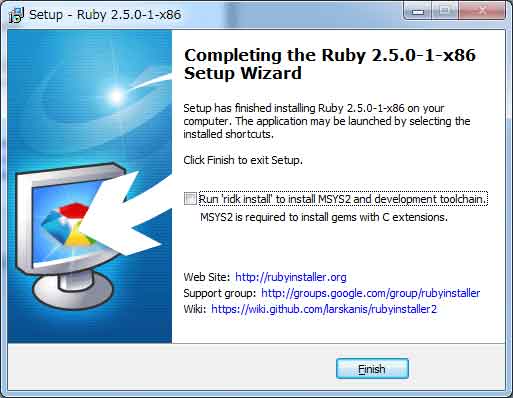 |
||
| 3.Gitのセットアップ(オプション) | ||
| mrubyはリポジトリ管理ツールGithubを利用するとインストールやアップデートがより簡単になります。Gitを利用することをおすすめします。 | ||
| Gitのインストーラ(下記)を実行して、Gitをインストールしてください。 インストール時の設定は全てデフォルトのままで良いでしょう。 |
||
| Gitインストーラー(link https://gitforwindows.org/) | ||
| 4.セットアップの確認 | ||
| MinGWのmsys.batを起動すると、ターミナルが立ち上がります。以下を入力して、それぞれのバージョン情報が表示されることを確認します。 | ||
|
||
| ・mrubyのダウンロードとビルド | ||
| gitがインストールされていれば以下のコマンドでmrubyをダウンロードします。 | ||
|
||
| またはGithubよりZipファイルをダウンロードすることが出来ます。 https://github.com/mruby/mruby のCodeのページから図の緑のCodeボタンでDownload Zipを選んでダウンロードし、解凍します。 |
||
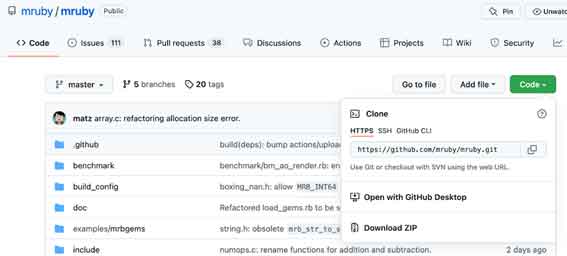 |
||
| 次にmrubyをビルドします。cloneまたはZipを解凍したフォルダーで以下のコマンドを実行します。約数分でビルドは完了します。 | ||
|
||
| インストールしたmruby/binに対してPathを設定します。 | ||
| ・WindowsユーザはC言語開発環境の準備を参考にしてください ・Macユーザ % export your mruby/bin フォルダー |
||
| ・Small mruby Tutorial | ||
| これはmrubyの簡単なチュートリアルです。 すでにmrubyがインストールされていることが前提です。 |
||
| 1.mrubyディレクトリ構成 | ||
| ビルド後に構成されるmrubyのディレクトリとその主な内容は以下の通りです。 | ||
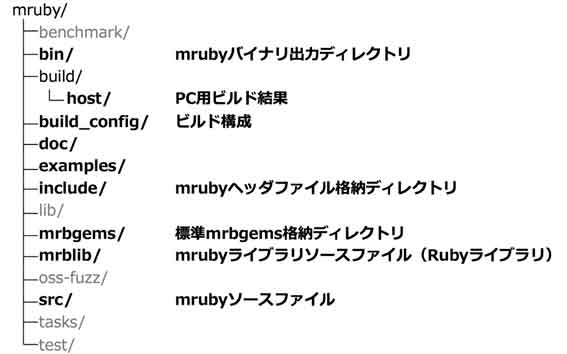 |
||
| - bin/ 以下のファイルが格納されています。 |
||
| ・bin/mruby インタープリター ・bin/mirb 対話型mruby ・bin/mrbc コンパイラー ・bin/mrbdb デバッガー |
||
| - build/host/ 開発環境(ホストPC)用にビルドされた結果が格納されるディレクトリで、mrubyソースコードがビルド時に作成されます。 ホストPC向けのアプリケーション(bin/ディレクトリ内と同じもの)、スタティックライブラリが含まれます。 |
||
| -build/host/lib/libmruby.lib Ruby処理系のスタティック・ライブラリ。上記の実行ファイルは全てこのライブラリを利用します。 |
||
| build_config/ 開発環境(ホストPC)向け、各種OS向け、マイコンボード向けなどのmrubyのビルドスクリプトが格納されています。 |
||
| - include/ mrubyのC APIを使用する際に必要なヘッダファイルが格納されているディレクトリです。 mruby C APIを使用するCアプリケーションのインクルードパスに含めます。 |
||
| ー mrbgems/ mrubyの標準提供されているライブラリ(mrbgem)のソースファイルおよび標準的なmrbgemの構成を定義したgemboxが格納されているディレクトリです。 |
||
| - mrblib/ mrubyソースコードのうち、Rubyスクリプトで記述されているソースコードが格納されているディレクトリです。 mrubyのビルド時にmrubyコンパイラ(mrbc)によってバイナリデータ(C言語)に変換されて、mruby VMに組み込まれます。 |
||
| - src/ mrubyソースコードのうち、C言語で記述されているソースコードが格納されているディレクトリです。 |
||
| 2.mrubyインタープリター | ||
| ・Rubyスクリプトを解釈して実行する ・バイナリコード(MRBファイル)も実行可能 *開発環境での動作確認に利用可 |
||
| 使い方: mruby [switches] file [arg1 [. . .] ] | ||
| switches: -b バイナリ (mrb)ファイルの実行 -c 文法チェックのみ -d デバッグフラグの有効 (set $DEBUG to true) |
||
| -e 'command' 一行スクリプトの実行 -r library スクリプト実行前のバイナリ読込み -v バージョン表示後詳細モード実行 --verbose 詳細モード実行 --version バージョン情報表示 --copyright 著作権情報表示 |
||
| mrubyインタープリターでRubyスクリプトを動かしてみましょう。 | ||
| 例:hello.rb (Pは引数で指定した値の内容を画面に表示するメソッド) p 'Hello.mruby.' |
||
|
||
| 3.対話型mruby |
||
| ・対話形式でmrubyを実行 ・CRubyのirbに相当 |
||
| *簡易的な動作確認に最適。mrubyを学んだりするのにも使えます。 | ||
| 使い方: mirb [switches] [file [arg1 [. . .] ] ] |
||
| switches: -d デバッグフラグをセット( `mruby -d`と同様) -r library mirb起動時のライブラリ読込み -v バージョン表示後詳細モード実行 --verbose 詳細モード実行 --version バージョン情報表示 --copyright 著作権情報表示 |
||
| mirbを動かして見てみましょう。 |
||
|
||